9 nastavení soukromí na iPhonu, která byste měli hned zapnout

Apple odvádí v oblasti soukromí lepší práci než většina společností. Ne všechna výchozí nastavení iPhonu jsou ale v nejlepším zájmu uživatele.
Co vědět
Jak funguje nástroj Vložit ve Zprávách na iOS 17?
V systému iOS 17 vám aplikace Zprávy na iPhonu umožňuje vkládat kontakty a hesla uložená ve vašem zařízení přímo do aplikace. Tímto způsobem nemusíte zavírat aplikaci Zprávy a otevírat aplikace Kontakty nebo Nastavení, abyste mohli zkopírovat a vložit kontakty nebo hesla z iPhonu do konverzace.
Nástroj Vložit do zpráv lze použít ke sdílení více kontaktů najednou v rámci stejné zprávy, ale vyžaduje to, abyste klepli na zprávu a opakovaně vybrali možnost Vložit, abyste je přidali jeden po druhém. V případě hesel můžete buď vybrat uživatelské jméno účtu nebo heslo a přidat je do zprávy, ale pokud chcete do konverzace přidat obě tato pověření, budete muset přidat jedno z nich a poté znovu použít nástroj Vložit přidat další.
Související: Jak povolit a používat vzdálenost obrazovky v systému iOS 17
Jak vložit kontakty přímo ze Zpráv na iOS 17
Než budete moci vkládat kontakty nebo hesla do konverzace ve Zprávách, musíte se ujistit, že váš iPhone běží na iOS 17 nebo novějším. Chcete-li to provést, přejděte do Nastavení > Obecné > Aktualizace softwaru a poté aktualizujte zařízení na iOS 17, pokud je k dispozici.
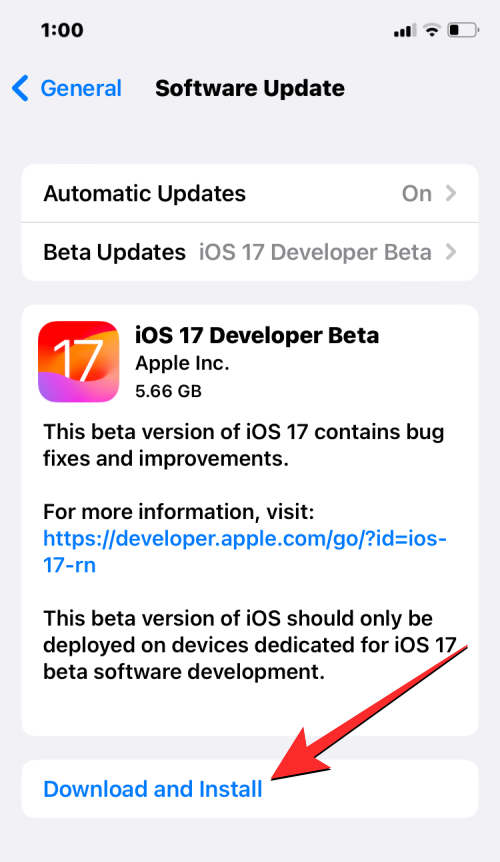
Poznámka : V době psaní tohoto článku je iOS 17 k dispozici pouze ve verzi pro vývojáře, takže doporučujeme počkat na beta nebo veřejné vydání, abyste se vyhnuli problémům nebo chybám v softwaru.
Chcete-li do konverzace na iMessage vložit podrobnosti o kontaktu, otevřete na svém iPhonu aplikaci Zprávy .

V aplikaci Zprávy klepněte na konverzaci, kterou chcete otevřít.

Když se tato konverzace otevře na další obrazovce, klepněte na textové pole ve spodní části a poté na něj znovu klepněte, jakmile se objeví klávesnice.

V zobrazené bublině přetečení klepněte na Vložit .

Tato bublina bude nyní nahrazena jinou přepadovou bublinou s více možnostmi. Zde klepněte na Kontakty .
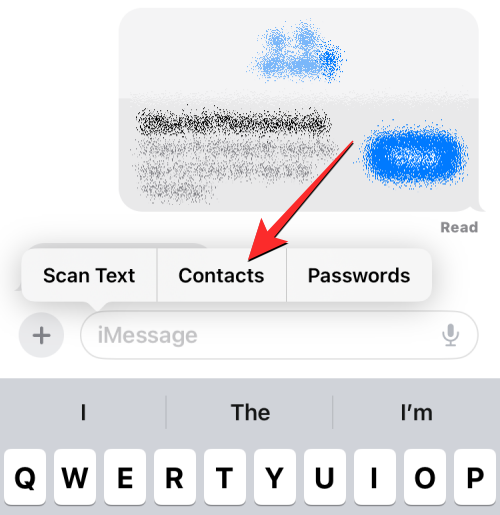
Když to uděláte, měli byste na obrazovce vidět seznam kontaktů. Zde klepněte na kontakt, jehož podrobnosti chcete sdílet ve vybrané konverzaci. Můžete také použít vyhledávací pole v horní části k vyhledání kontaktů na vašem iPhone, aniž byste museli neustále posouvat obrazovku dolů.
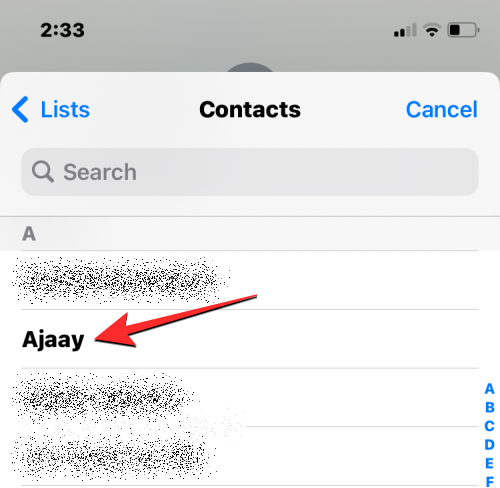
Tím se otevře obrazovka s podrobnostmi vybraného kontaktu. Zde klepněte na telefonní číslo , e-mailovou adresu nebo jiné informace, které chcete o kontaktu v aplikaci Zprávy sdílet.
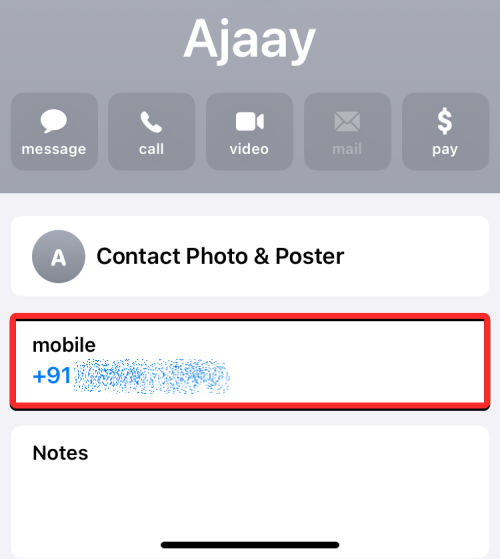
Když tak učiníte, vybrané kontaktní informace se zobrazí uvnitř textového pole ve spodní části.
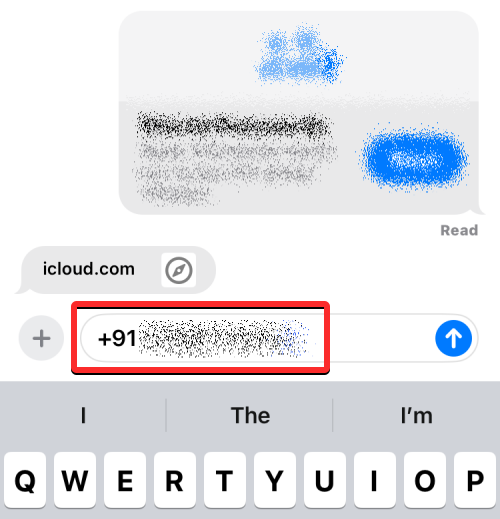
Pokud chcete sdílet celé kontaktní údaje osoby, klepněte a podržte požadovaný kontakt na obrazovce Kontakty a přetáhněte jej, abyste se vrátili do konverzace, kde jej chcete sdílet.
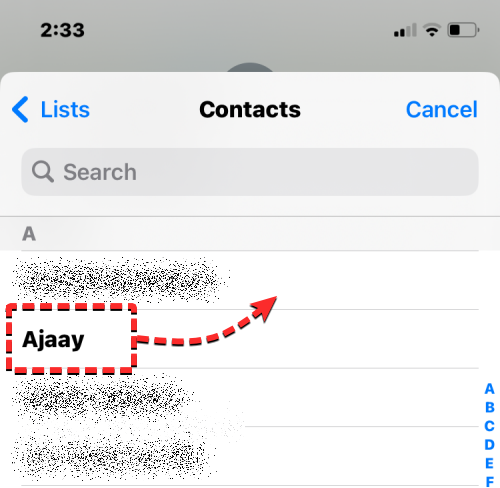
Když se zobrazí ikona plovoucích kontaktů, umístěte ji do otevřené konverzace zvednutím prstu a vložte ji.
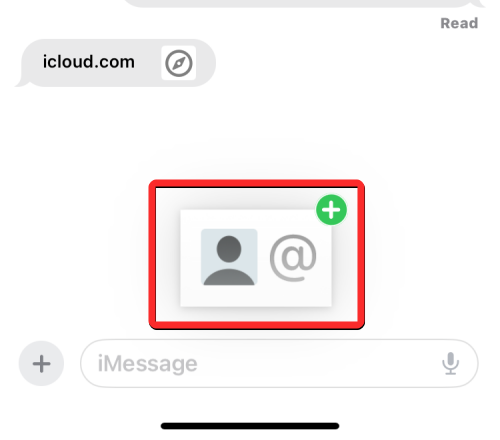
Tím se do textového pole ve spodní části přidají kompletní kontaktní údaje.
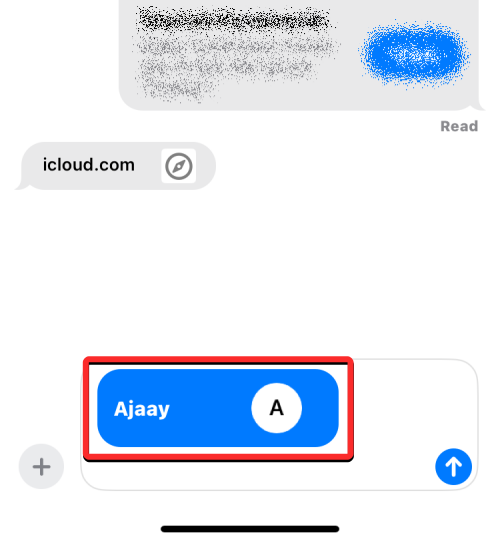
Jakmile zkopírujete kontaktní údaje do textového pole ve spodní části, klepněte na ikonu šipky nahoru v pravém dolním rohu a odešlete je příjemci.
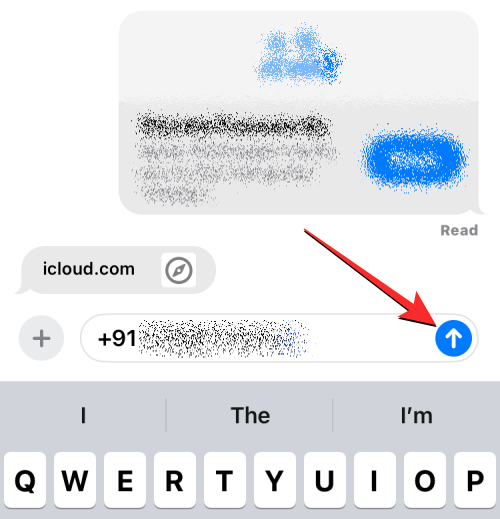
Související: Jak upravit a přizpůsobit režim StandBy na iOS 17
Jak vkládat hesla přímo ze Zpráv na iOS 17
Chcete-li vložit hesla do konverzace na iMessage, otevřete na svém iPhonu aplikaci Zprávy .

V aplikaci Zprávy klepněte na konverzaci, kterou chcete otevřít.

Když se tato konverzace otevře na další obrazovce, klepněte na textové pole ve spodní části a poté na něj znovu klepněte, jakmile se objeví klávesnice.

V zobrazené bublině přetečení klepněte na Vložit .

Tato bublina bude nyní nahrazena jinou přepadovou bublinou s více možnostmi. Zde klepněte na Hesla .
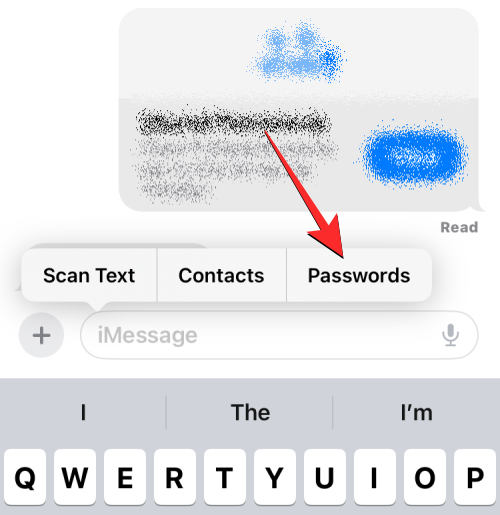
Budete požádáni o ověření vaší identity pomocí Face ID, Touch ID nebo hesla vašeho zařízení.
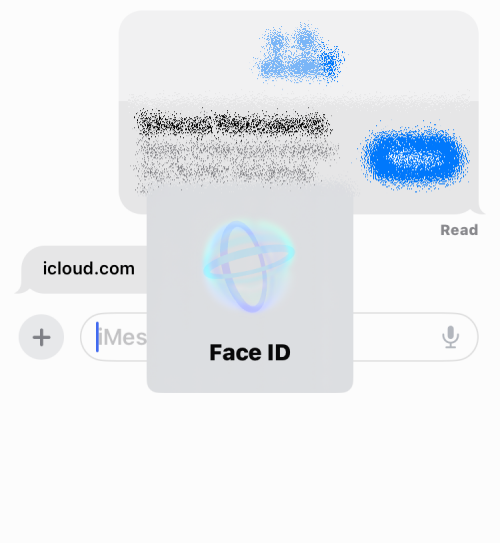
Jakmile to uděláte, měli byste na obrazovce vidět nabídku Hesla. Zde procházejte seznam hesel uložených ve vašem iPhone a vyberte účet, jehož heslo chcete v rámci konverzace sdílet.
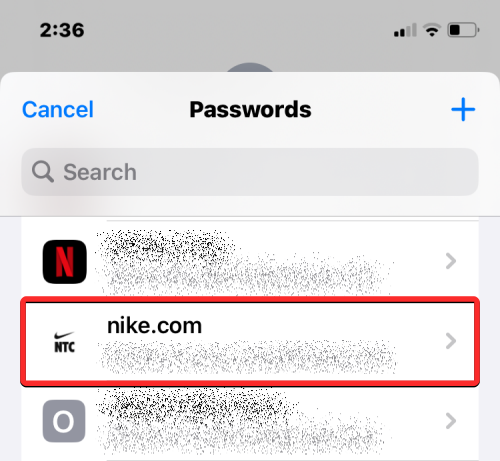
Poznámka : Na rozdíl od kontaktů nemůžete sdílet celý obsah hesla přímo ve Zprávách.
Když se vybraný účet zobrazí na další obrazovce, klepněte na část uživatelského jména nebo hesla a přidejte jej do konverzace.
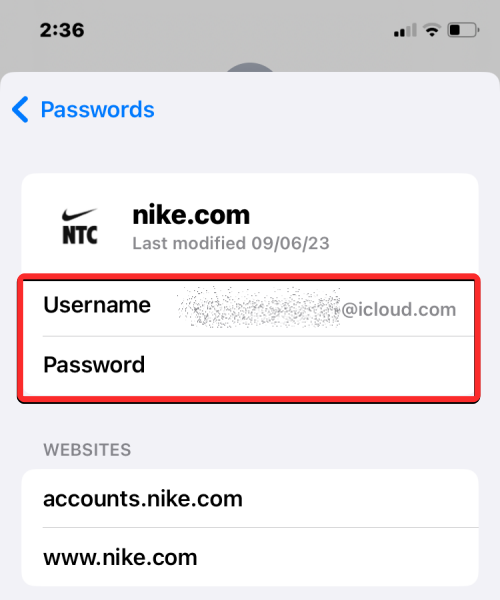
Vybrané uživatelské jméno nebo heslo bude nyní přidáno do textového pole ve spodní části vybrané konverzace. Výše uvedené kroky můžete zopakovat a vložit do stejné zprávy více hesel nebo uživatelských jmen. Po dokončení vkládání hesel klepněte na ikonu šipky nahoru v pravém dolním rohu a odešlete je příjemci.
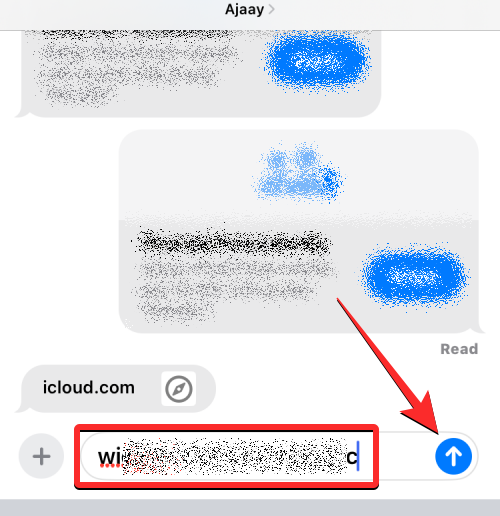
Pokud chcete svá hesla sdílet s více lidmi, jako jsou vaši rodinní příslušníci nebo skupina důvěryhodných přátel, můžete v systému iOS 17 použít funkci Rodinná hesla, díky které je sdílení hesel bezpečnější a přístupné pro ostatní. Více o tom, jak tato funkce funguje a jak ji používat, se můžete dozvědět v naší specializované příručce v odkazu níže.
► Jak bezpečně sdílet hesla s rodinou na iPhone na iOS 17
Můžete vložit více kontaktů a hesel najednou?
Ano. Aplikace Zprávy vám umožňuje přidat více než jeden kontakt nebo heslo do jedné zprávy pomocí nástroje Vložit .
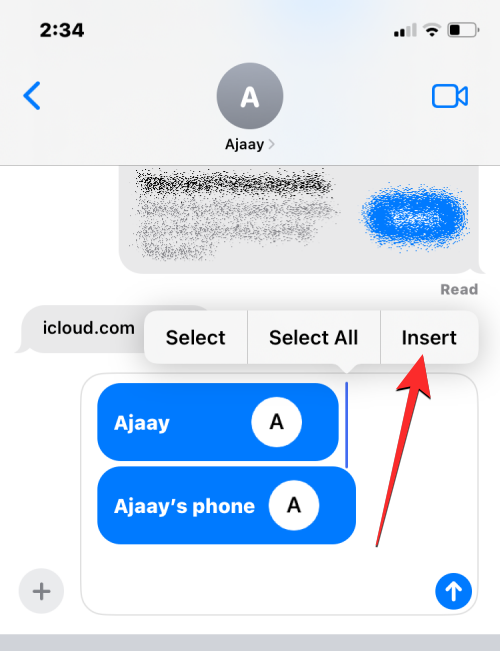
Můžete to udělat tak, že do zprávy přidáte jeden kontakt nebo heslo a poté znovu zopakujete proces pomocí možnosti Vložit do stejného textového pole zprávy. To vám usnadní sdílení uživatelského jména a hesla k účtu v rámci stejné zprávy, aniž byste je museli posílat jeden po druhém.
To je vše, co potřebujete vědět o vkládání kontaktů a hesel přímo z aplikace Zprávy na iOS 17.
PŘÍBUZNÝ
Apple odvádí v oblasti soukromí lepší práci než většina společností. Ne všechna výchozí nastavení iPhonu jsou ale v nejlepším zájmu uživatele.
Pomocí tohoto akčního tlačítka můžete kdykoli na telefonu zavolat ChatGPT. Zde je návod, jak otevřít ChatGPT pomocí akčního tlačítka na iPhonu.
Jak pořídit dlouhý snímek obrazovky na iPhonu vám pomůže snadno zachytit celou webovou stránku. Funkce posouvání obrazovky na iPhonu je k dispozici v systémech iOS 13 a iOS 14 a zde je podrobný návod, jak pořídit dlouhý snímek obrazovky na iPhonu.
Heslo k iCloudu můžete změnit mnoha různými způsoby. Heslo k iCloudu můžete změnit v počítači nebo v telefonu prostřednictvím podpůrné aplikace.
Když pošlete společné album na iPhonu někomu jinému, bude muset daná osoba souhlasit s připojením. Existuje několik způsobů, jak přijmout pozvánky ke sdílení alba na iPhonu, jak je uvedeno níže.
Protože jsou AirPods malá a lehká, někdy se snadno ztratí. Dobrou zprávou je, že než začnete rozebírat dům a hledat ztracená sluchátka, můžete je sledovat pomocí iPhonu.
Věděli jste, že v závislosti na regionu, kde se váš iPhone vyrábí, se může lišit od iPhonů prodávaných v jiných zemích?
Zpětné vyhledávání obrázků na iPhonu je velmi jednoduché, když můžete použít prohlížeč v zařízení nebo některé aplikace třetích stran pro více možností vyhledávání.
Pokud potřebujete často někoho kontaktovat, můžete si na svém iPhonu nastavit rychlé volání pomocí několika jednoduchých kroků.
Otočení obrazovky v horizontální rovině na iPhonu vám pomůže pohodlněji sledovat filmy nebo Netflix, prohlížet PDF soubory, hrát hry atd. a mít lepší zážitek.








